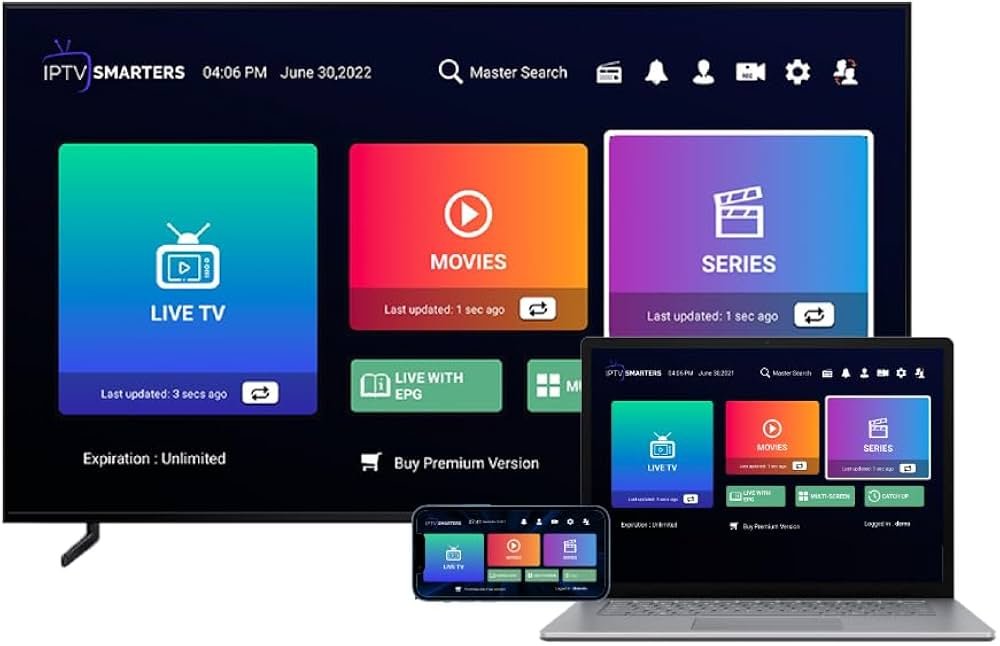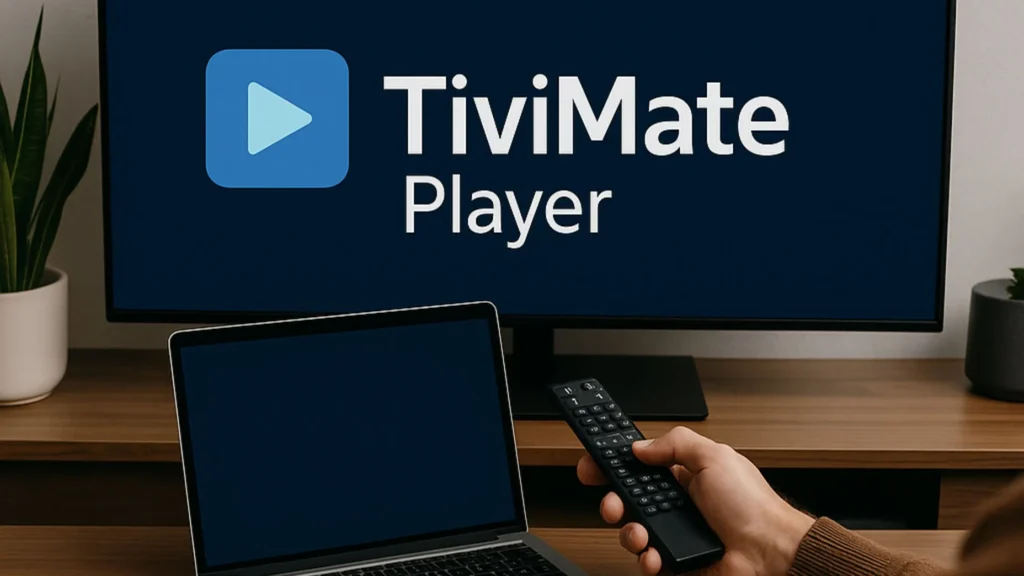
Tu viens d’acheter ou tu cherches un abonnement IPTV pour regarder tes chaînes, films et séries préférés directement sur ta télé ?
Bonne nouvelle : tu es au bon endroit.
Dans cet article, on va voir comment installer et configurer TiviMate pas à pas, la meilleure application IPTV pour Android TV et Fire Stick.
Et comme notre site propose des abonnements IPTV haut de gamme compatibles avec TiviMate, tu pourras tout mettre en place facilement sans chercher ailleurs.
👉 Si tu n’as pas encore ton abonnement, découvre nos offres IPTV Premium ici — elles sont 100 % compatibles avec TiviMate.
C’est quoi TiviMate et pourquoi il te faut la version Premium
TiviMate est une application IPTV moderne, conçue pour les appareils Android TV, les box TV et les Fire Stick.
Elle ne fournit pas de chaînes elle-même : elle sert simplement à lire les playlists IPTV (les flux M3U ou Xtream Codes que tu obtiens avec ton abonnement).
Pour avoir une expérience fluide, rapide et sans bugs, il est important d’utiliser TiviMate Premium.
La version gratuite fonctionne, mais elle est très limitée : pas de favoris, pas de multi-écran, ni de sauvegarde des chaînes.
💡 Bon à savoir : tous nos abonnements IPTV sont testés et optimisés pour fonctionner parfaitement avec la version Premium de TiviMate.
➡️ Découvre notre sélection sur la page Abonnements IPTV Premium.
Ce qu’il te faut avant de commencer
Avant d’installer TiviMate, prépare ce petit matériel :
- Une Android TV (Philips, TCL, Sony, Xiaomi…), une box Android, ou un Fire Stick Amazon.
- Une connexion Internet stable (15 Mbps minimum recommandé).
- Un abonnement IPTV actif.
- Et enfin, l’accès à TiviMate Premium via l’application TiviMate Companion (sur téléphone Android).
Étape 1 : Installation de TiviMate sur ta TV
Option 1 – Via le Google Play Store (Android TV)
- Ouvre le Play Store sur ta télé.
- Dans la barre de recherche, tape “TiviMate IPTV Player”.
- Sélectionne l’application et clique sur Installer.
- Une fois l’installation terminée, ouvre l’application depuis ton menu principal.
🧩 Exemple : sur une TV Philips Android, TiviMate se trouve dans la section “Applications de streaming”.
Option 2 – Via Downloader (Fire Stick ou box sans Play Store)
- Installe l’application Downloader depuis l’Amazon App Store.
- Lance Downloader et entre l’URL du fichier APK de TiviMate (tu peux la trouver sur apkmirror.com).
- Télécharge le fichier et installe-le.
- Si on te demande d’autoriser les “sources inconnues”, rends-toi dans :
Paramètres → My Fire TV → Options pour les développeurs → Autoriser les applications de sources inconnues → Active “Downloader”.
Une fois TiviMate installé, tu peux passer à la configuration.
Étape 2 : Configurer TiviMate avec ton abonnement IPTV
Quand tu ouvres TiviMate pour la première fois :
- Clique sur “Ajouter une playlist”.
- Choisis la méthode de connexion selon ton fournisseur IPTV :
- M3U Playlist
- Xtream Codes
- M3U Playlist
Exemple avec un lien M3U
Si ton fournisseur IPTV (comme nous) t’a fourni un lien M3U, entre-le ici.
➡️ Exemple :
https://serveur-iptv.com/get.php?username=client123&password=abc456&type=m3u
Après quelques secondes, toutes tes chaînes s’affichent avec le guide TV (EPG).
💡 Nos abonnements Premium incluent automatiquement le guide EPG, donc aucune configuration supplémentaire n’est nécessaire.
Tu peux vérifier nos formules sur la page Abonnement IPTV Premium.
Exemple avec Xtream Codes
Tu peux aussi te connecter via ton identifiant IPTV :
- URL du serveur : http://serveur-iptv.com:8080
- Nom d’utilisateur : tonnom
- Mot de passe : tonpass
Une fois connecté, TiviMate chargera automatiquement toutes les chaînes, VOD et le guide.
Étape 3 : Personnaliser ton interface TiviMate
C’est ici que TiviMate Premium fait la différence 👇
- Organise tes chaînes par catégorie : Sports, Cinéma, Enfants, etc.
- Crée une liste de favoris pour accéder rapidement à tes chaînes préférées.
- Active le thème sombre ou clair selon ton goût.
- Utilise la fonction “EPG” pour voir le programme en cours et à venir.
- Et si tu as plusieurs abonnements, tu peux même les combiner dans une seule interface.
📸 Astuce : tu peux afficher tes chaînes en mode “grille TV” pour un look professionnel.
Étape 4 : Activer TiviMate Premium
- Sur ton téléphone Android, installe TiviMate Companion depuis le Google Play Store.
- Connecte-toi avec ton compte Google.
- Achète la version Premium (environ 10 €/an ou 25 € à vie).
- Ouvre TiviMate sur ta TV et connecte-toi avec le même compte Google.
Tu débloqueras ainsi :
- Le multi-écran
- L’enregistrement des programmes
- La synchronisation des favoris
- Le support multi-playlists
🧠 Nos abonnements sont testés et compatibles à 100 % avec toutes les versions Premium de TiviMate.
Étape 5 : Résolution des problèmes courants
| Problème | Solution |
| Les chaînes ne chargent pas | Vérifie ton lien ou reconnecte ton compte IPTV |
| EPG vide | Recharge la playlist ou vérifie ton lien EPG |
| Application lente | Vide le cache dans les paramètres Android |
| Message d’erreur | Redémarre ton routeur et relance TiviMate |
Besoin d’aide ? Notre équipe support est dispo pour t’assister gratuitement → Page Contact.
Conclusion : TiviMate + un bon abonnement IPTV = combo parfait
Tu l’as vu, TiviMate est une appli puissante, simple et élégante.
Mais pour vraiment en profiter, il te faut deux choses :
- La version Premium de TiviMate
- Un abonnement IPTV fiable et rapide
Et c’est justement ce qu’on propose sur notre site 💪
👉 Découvre nos offres sur la page Abonnements IPTV Premium
ou demande un test gratuit de 24h pour essayer avant d’acheter.
Bonne installation, et profite pleinement de ton expérience IPTV avec TiviMate ! 🎬